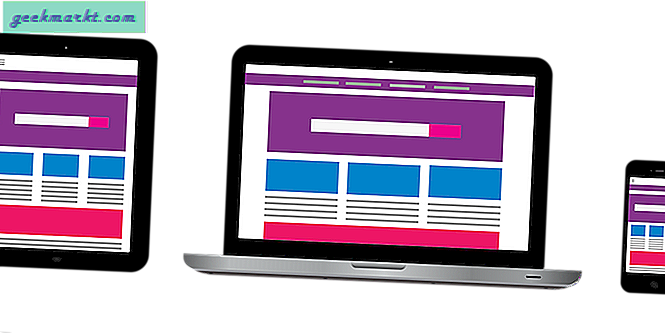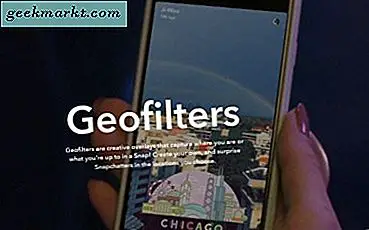De meest vervelende taak is om Gmail-discussies en -gesprekken af te drukken. Zelfs als het je op de een of andere manier lukt om ze op een enkele pagina te krijgen, is het volgende dat je het Gmail-logo verwijdert. Het Gmail-logo en de koptekst zien er niet mooi uit. Het is ook informeel wanneer u de afdrukken naar klanten verzendt. Hier zijn dus 3 handige manieren om het Gmail-logo en de kopteksten van uw afdrukken te verwijderen.
E-mail afdrukken vanuit Gmail zonder koptekst
1. Klik met de rechtermuisknop
De eenvoudigste manier om e-mail vanuit Gmail zonder koptekst af te drukken, is door de volledige tekst te selecteren en deze af te drukken. Het enige dat u hoeft te doen, is eerst de tekst selecteren die u wilt afdrukken. Klik er vervolgens met de rechtermuisknop op en klik op Afdrukken.

Als u op Afdrukken klikt, krijgt u het dialoogvenster met afdrukvoorbeeld. Nu kunt u zien dat het Gmail-logo ontbreekt in het afdrukvoorbeeld. Dit gebeurt omdat je de ingebouwde afdrukoptie van Gmail niet gebruikt.

Dit is een eenmalige truc en is niet mogelijk als u meerdere threads en conversaties wilt afdrukken.
2. Inspecteer het element
Selecteren en afdrukken is de snelste manier om af te drukken zonder het Gmail-logo. Maar zelfs nadat u dat heeft gedaan, kunt u nog steeds de koptekst zien met de tekst "Gmail: onderwerpregel".

Om Gmail-koptekst te verwijderen, kunnen we de tool Inspect Element gebruiken. Voor het geval je het niet weet, Inspecteer element is een tool die is ingebouwd in de meeste webbrowsers waarmee u de code op elke website kunt wijzigen. Als u niet goed bent met code, gaat u naar de optie Chrome-extensies.
Nu hebben we eerst de afdrukvoorbeeldpagina nodig. Om dat te krijgen, klikt u op het afdrukpictogram op de Gmail-pagina. Het bevindt zich in de rechterbovenhoek van de onderwerpregel.

Op de pagina Afdrukvoorbeeld ziet u het Gmail-logo, de e-mail-ID en de koptekstregel. Dit is waar we vanaf willen. Maar deze pagina is verborgen en we kunnen het Inspect-element hier niet wijzigen. Klik daarom op Annuleren om het afdrukvoorbeeld te verbergen.

Nadat u het afdrukvoorbeeld hebt geannuleerd, klikt u met de rechtermuisknop en selecteert u "Inspecteren" op de webpagina. U kunt ook op Ctrl + Shift + I drukken om toegang te krijgen tot het Inspect Element.

Zorg ervoor dat u zich op het tabblad Element inspecteren op het tabblad Elementen bevindt. Beweeg nu door de code totdat je de
element. Zoals je in de schermafbeelding kunt zien wanneer je de muisaanwijzer over het tabelelement beweegt, is het Gmail-logo op de pagina geselecteerd. Zodra u het element heeft, klikt u er met de rechtermuisknop op en klikt u op "Element verwijderen".

Nadat je het Gmail-logo hebt verwijderd, moeten we ook de koptekst verwijderen. Om dat te doen, vouwt u het hoofdgedeelte boven aan de Inspect Element-code uit. Dubbelklik op het tekstgedeelte om het te bewerken. Verwijder de Gmail die vóór de tekst is toegevoegd. Als alternatief kunt u het ook hernoemen naar iets van uw keuze.

Lezen:Hoe Gmail-e-mails op Android te volgen
Nadat u het logo en de titel heeft verwijderd, drukt u op Ctrl + P om de pagina af te drukken. In het afdrukvoorbeeld kun je zien dat de koptekst en het Gmail-logo niet zichtbaar zijn.

Hoewel deze methode feilloos werkt, is het tijdrovend en niet haalbaar als u veel pagina's moet afdrukken. Als u vaak afdrukt via Gmail, moet u in plaats daarvan een Chrome-extensie gebruiken.
3. Chrome-extensies
Google Web Store biedt verschillende extensies zoals Pretty Print Gmail, Print E-mail zonder logo waarmee de afgedrukte pagina wordt opgeruimd. Maar al deze extensies laten nog steeds de koptekst in het bestand staan met de tekst "Gmail: onderwerpregel".

Ik heb een bestaande Chrome-extensie aangepast die zelfs de Gmail-koptekst uit de e-mail verwijdert. Je kunt het downloaden via deze Google Drive-link. Maar aangezien de Chrome-extensie niet in de Chrome Store is gepubliceerd, moet u de extensie handmatig sideloaden in Google Chrome.
Nu, zodra u het zip-bestand heeft gedownload. Ga verder en pak het bestand uit. U ziet de volgende inhoud in de zip-map.

Nu moeten we deze extensie in Google Chrome laden. Ga hiervoor naar Google Chrome en klik op de drie puntjes in de rechterbovenhoek. Navigeer vanuit het uitgebreide menu naar Meer tools en klik op "Extensies".

Als alternatief kunt u ook "chrome: // extensions" typen in de Google Chrome-zoekbalk of omnibox.

Schakel in het menu Extensies "Ontwikkelaarsmodus" in door op de schakelaar in de rechterbovenhoek te klikken. Zodra de ontwikkelaarsmodus is ingeschakeld, vindt u 3 verschillende opties onder de zoekbalk. Klik in het uitgebreide menu op de knop “Uitgepakt laden”.

Nadat u op de knop “Uitgepakt laden” heeft geklikt, ziet u een dialoogvenster voor de bestandsbrowser verschijnen. Navigeer naar het uitgepakte zip-bestand op uw lokale computer en klik op "Map selecteren". Zorg ervoor dat u dit doet wanneer u zich in de hoofdmap bevindt met de naam "print-e-mail-zonder-koptekst".

Nadat u de map heeft geselecteerd, ziet u de extensie verschijnen in de onderstaande Chrome-extensielijst.

Ga nu naar Gmail en nu, wanneer u een e-mail afdrukt, zou u moeten zien dat het Gmail-logo en de koptekst onzichtbaar zijn in het afdrukbestand.

Download Print e-mail zonder koptekst
Afsluiten
Als u vaak afdrukt vanuit Gmail, is het downloaden van de extensie een goede optie. Voor eenmalig gebruik, het selecteren van teksten of het verwijderen van dingen uit Inspect Element. Selecteren en afdrukken is een handige optie als u niet bekend bent met codes.
Laat het me weten in de onderstaande opmerkingen voor verdere vragen of problemen.
Lees ook:15+ beste Gmail Chrome-extensies